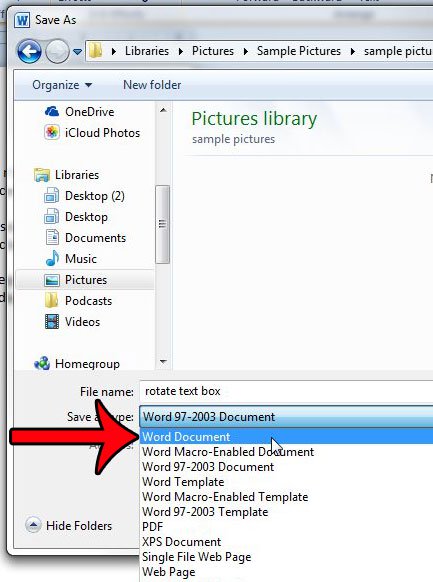
Ваш документ Word может содержать множество различных типов объектов, помимо простого текста. Это может включать в себя такие элементы, как изображения, видео, картинки и многое другое. Тем не менее, документ также может содержать объекты, которые представляют ваш текст по-другому. Одним из таких объектов является текстовое поле, которое вы можете использовать для размещения текста документа, который вы хотите включить за пределы основного документа.
Текстовые поля включают свои собственные параметры форматирования, и один из параметров, доступных для документов Word 2010, — это элемент поворота. Это означает, что вы можете ввести текст внутри текстового поля, а затем повернуть все поле по мере необходимости. Наш учебник ниже покажет вам, что вам нужно сделать с вашим документом, чтобы повернуть любые текстовые поля, которые вы поместили.
Вращение текстового поля в Word 2010
Обратите внимание, что этот метод будет работать только для файлов Word с расширением .docx. Файлы с расширением .doc не поддерживают повернутые текстовые поля. Если вы не видите зеленую ручку, на которую мы ссылаемся ниже, то весьма вероятно, что ваш файл сохранен в формате .doc. Вы можете исправить это, нажав «файл» -> «Сохранить как» -> щелкнув раскрывающееся меню рядом с «Сохранить как тип»затем выберите «Word Document» вариант в верхней части списка.
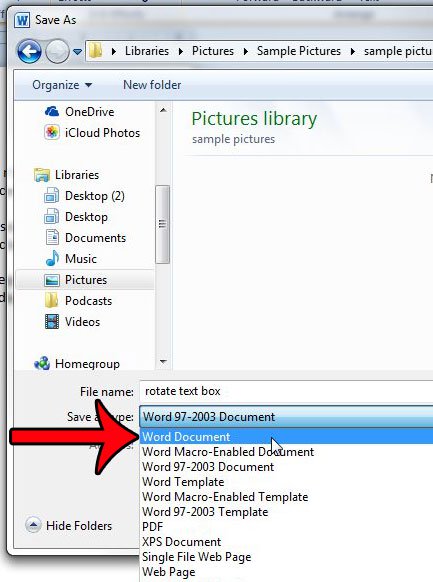
Затем вы можете нажать «Сохранить» Кнопка для изменения формата файла. Это создаст копию оригинального документа, но с типом файла .docx. Так, например, если ваш исходный документ был Report.doc, новым документом будет Report.docx.
Шаг 1: Откройте документ .docx, содержащий текстовое поле, которое вы хотите повернуть.
Шаг 2: Щелкните в любом месте внутри текстового поля.
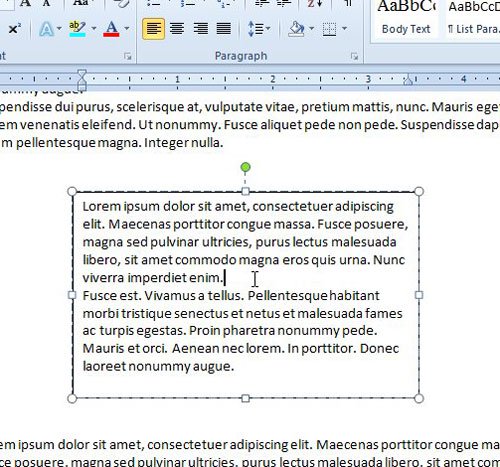
Шаг 3: Нажмите и удерживайте зеленую ручку в верхней части текстового поля.
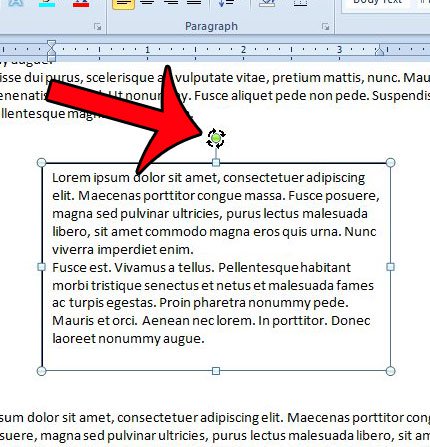
Шаг 4: Поверните текстовое поле по мере необходимости, продолжая удерживать нажатой кнопку мыши. Как только коробка окажется в нужном повороте, отпустите кнопку мыши.

Вы также можете повернуть текстовое поле, щелкнув внутри текстового поля, затем нажав «Формат» вкладка в верхней части окна, под «Инструменты рисования»,
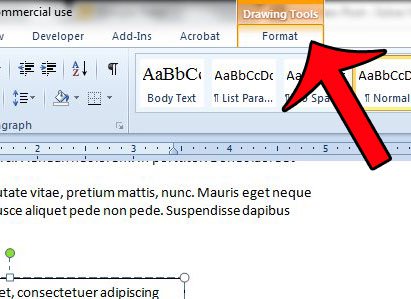
Нажмите на «Поворот» кнопка в «организовать» раздел навигационной ленты, затем выберите нужный вариант поворота.

Обратите внимание, что вам нужно будет щелкнуть в другой части документа за пределами текстового поля, чтобы увидеть, как выглядит поворот.
Вам нужно удалить границу из вашего текстового поля? Эта статья покажет вам, как.